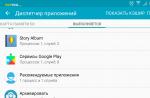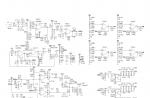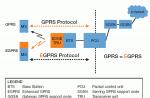Пришел черед рассказать как настроить MMS на android смартфонах.
Итак, как всегда инструкция разбита на простые и понятные шаги. Но перед этим необходимо объяснить нашему читателю почему не работает MMS на его телефоне. Причины, как всегда, довольно банальны. Тем не менее, если инструкция не поможет, вы всегда будете понимать суть проблемы.
Современные смартфоны при первом запуске с симкартой сами определяют настройки мобильного интернета и ММС. Однако такое происходит только с новыми симкартами, уже содержащих в себе такую информацию.
В такой ситуации телефон должен создать две точки, взяв их из симкарты или получив данные по GSM сети:
- Точка доступа в интернет
- Точки передачи MMS сообщения
Если вашей симке много лет, велика вероятность, что телефон не сможет «самоопределиться» в сети оператора. Что же тогда делать? Именно это мы и расскажем, итак как :
Шаг 1. Заходим в настройки телефона. Нас интересует пункт «Еще» в новой Android ICS. Либо «настройки связи» , а также аналоги этой фразы.


Шаг 4. Нажимаем на вспомогательно меню и выбираем «Новая точка доступа» . В представленном примере точка MMS уже создана, поэтому на нее не смотрите. В вашем случае скорее всего точка будет отсутствовать. Если же она присутствует, но MMS не отправляется, то удалите существующую точку и создайте новую.

Шаг 5. Ну а так выглядит список параметров, которые нам необходимо будет ввести для новой точки, после чего сохранить ее. Чтобы узнать параметры своего оператора , смотрите ниже.

Параметры операторов сотовой связи для настройки MMS
Данные параметры указаны только для региона Москва и Подмосковье. Отметим, что в случае с Билайном и Мегафоном, указаны только различающиеся данные . Поэтому абонентам Билайна и Мегафона: сначала смотрите данные МТС, а уже потом дополнения к своему оператору.
Настройки MMS для оператора МТС
Настройки MMS для оператора Билайн
Имя: BeeMMS
MMSC http://mms/
Proxy 192.168.094.023:8080
APN mms.beeline.ru
Username: beeline
Password: beeline
Настройки MMS для оператора Мегафон
Имя: Megafon MMS
MMSC: http://mmsc:8002
Proxy: 10.10.10.10:8080
Username:пусто
Password: пусто
Надеемся, что инструкция по настройке MMS вам помогла. Если настроек вашего ОпСоСа здесь нет, то попробуйте поискать их на просторах интернета, после воспользуйтесь инструкцией сначала и введите их в необходимые поля. Возникли проблемы или уточнения? - отписывайтесь в комментариях!
MMS-сообщения - логическое продолжение SMS, но в отличие от них в MMS текст, звук и графика могут быть использованы одновременно, в будущем это даст возможность передавать целые видеофайлы, обмениваться музыкой в формате MP3 и устраивать видеоконференции.
Для передачи мультимедийных сообщений могут использоваться GSM-сети, хотя применение MMS не ограничивается сетями только этого стандарта. Для обеспечения работы MMS в сеть добавляется новый элемент - MMSC (Multimedia Messaging Service Center, центр обработки мультимедийных сообщений), именно с помощью этого элемента сообщения хранятся до момента их приема абонентом, кроме того, MMSC обеспечивает функционирование других услуг, например, использование электронной почты. Также в сеть включаются специальные шлюзы, которые определяют тип телефона, принимающего MMS-сообщения. Если телефон не поддерживает MMS, то на него направляется простое SMS-собщение со ссылкой на адрес в интернете, где можно увидеть полную версию. Это будет похоже на просмотр поздравительных интернет-открыток, так как абоненту приходит не само сообщение, а только ссылка на него. Такие же сообщения можно посылать и на e-mail-адрес или с e-mail-адреса на мобильный телефон, что увеличивает число использующих технологию MMS. Передача MMS-сообщений не зависит от типа дисплея, хотя предпочтение отдается телефонам с цветным дисплеем, но сообщения могут приходить и на телефоны с черно-белым дисплеем.
Среди графических форматов, которые поддерживаются MMS - JPEG, GIF, что делает передачу изображений очень удобной, так как это наиболее распространенные форматы для графических файлов. Аппараты сами могут изменять разрешение этих файлов, чтобы их можно было увидеть на экране полностью.
Как правило, телефоны продаются уже с небольшим встроенным набором элементов для создания MMS-сообщений, но его всегда можно расширить, передав новые файлы с компьютера на аппарат. Мультимедийные сообщения можно также создавать и с помощью специальных программ на компьютере.
В отличие от SMS, где размер сообщения исчислялся байтами, сейчас размер MMS-сообщений может быть до 100 Кб, хотя со временем этот предел будет возрастать. Максимальный размер сообщения в одной сети определяет оператор. Не последнюю роль в этом играет и объем памяти телефона. Чем больше сообщение, тем больший объем оно занимает в памяти аппарата. Несколько крупных сообщений могут просто переполнить память.
Многие функции MMS зависят от оператора, он может, например, ограничивать размер сообщения или определять собственные настройки передачи данных. Стоимость отправки MMS также зависит от оператора, предоставляющего эту услугу. Некоторые разработчики советуют оценивать MMS не по размеру переданных данных, а по сеансам, как это сейчас происходит с SMS. Пока MMS-технология еще не очень распространена, так как моделей телефонов, поддерживающих эту технологию, существует менее десяти. Но с появлением аппаратов, рассчитанных на массовых потребителей, MMS-технология очень быстро сможет стать конкурентом SMS-сообщений.
ММС - это мультимедийное сообщение, с помощью которого можно отправлять картинки, фотоснимки, мелодии и видеофайлы посредством сотовой связи. Если вы хотите узнать, как отправить ММС на телефон, вам необходимо изучить наши рекомендации.
Отправка ММС
Отправить ММС на телефон можно несколькими способами:
- с телефона;
- с компьютера;
- со смартфона.
Телефон
Если вы хотите с одного телефона направить ММС, то необходимо настроить профиль ММС. Для отправки данного сообщения ваш аппарат должен поддерживать передачу данных с помощью GPRS и иметь функцию ММС.
Вариант 1
Если вы планируете оправить ММС, то эту функцию необходимо активировать на вашем телефоне. Свяжитесь с вашим оператором и узнайте название соединения, точку доступа, адрес протокола и другие параметры, которые он может вам сообщить. После этого:
- Выберите вкладку «Сообщения» - «Создать новое сообщение» - «Мультимедийное сообщение».
- Добавьте фото или видео, комментарий и отправьте сообщение.
Вариант 2
Существует более простой способ отправки ММС с телефона. Вам необходимо открыть фото или видео и в контекстном меню выбрать «Отправить» - «Через ММС».
Компьютер
С компьютера также можно быстро отправлять ММС-сообщения. В данном случае можно воспользоваться услугами специальных сайтов, таких как otpravka-sms.com . Здесь необходимо ввести свое сообщение, добавить интересующий вас файл, и оно будет отправлено на нужный вам номер. Таким образом можно отправить сообщение через интернет на телефон абонента любого оператора.
Кроме того, операторы сотовой связи также предлагают варианты отправки ММС через Интернет с помощью своих сайтов. Например, если вы являетесь абонентом сотовой сети МТС, то вам необходимо зайти на официальный сайт компании mts.ru и перейти во вкладку «Отправить SMS/MMS». Там вам предложат скачать специальную программу, с помощью которой вы сможете отправлять различные сообщения абонентам сети МТС. Скачав программу, ее необходимо зарегистрировать. Для этого отправьте позвоните на номер *111*31#, и в ответ вы получите сообщение с кодом, который необходим для активации.
Также отправить ММС можно прямо с сайта оператора.
Смартфон
Если вы обладаете смартфоном, то вы можете оправлять ММС разными способами.
Сообщение
Перейдите во вкладку создания нового сообщения и выберите «Отправить ММС». После этого добавьте ваш файл и напишите сообщение.
Галерея
Перейдите в галерею ваших снимков и выберите один из них. Нажмите на стрелочку в нижнем левом меню и в открывшейся вкладке нажмите «Отправить по ММС». Таким образом картинка или видео прикрепится к сообщению, а вам останется только указать адресата и текст сообщения.
Камера
Отправить по ММС можно и снимки с фотокамеры. Для этого сделайте снимок и нажмите на миниатюрное его изображение. Перед вами откроется снимок, который можно отправить описанным выше способом.
Почему не открывается ММС?
Существует несколько вариантов:
- переполнена память карты;
- телефон не поддерживает прием ММС (в таком случае можно открыть сообщение на сайте оператора);
- ММС пришло не полностью (то есть сбой сети).
Ошибочно считается, что MMS для iPhone - устаревшая функция, ведь для отправки мультимедийных файлов большинство использует мессенджеры: Viber, WhatsApp, Telegram и другие. Однако случается, что ваш абонент не пользуется всеми этими программами, и тогда приходится прибегнуть к отправке MMS.
Что такое MMS на iPhone
С помощью мультимедийных сообщений пользователи могут отправлять друг другу фотографии, а также видео- и аудиофайлы. При отправке таких месседжей с iPhone могут возникать затруднения: часто требуется изменить настройки, а ещё при первой попытке послать сообщение можно растеряться, так как для отправки MMS у продукции Apple не предусмотрено отдельной кнопки.
Как отправить MMS с iPhone
iPhone позволяет отправить мультимедийное сообщение тремя способами:
Имейте в виду, что некоторые операторы устанавливают ограничение на размеры файла для отправки MMS - обычно это 1 Мб.
Проблемы с отправкой MMS: устанавливаем настройки в iPhone
Увы, чаще всего с первого раза отправить MMS с iPhone и получить его не выходит - тогда всё дело в настройках. Для начала проверьте, включена ли у вас отправка мультимедийных сообщений. Для этого:

После изменения настроек перезагрузите iPhone, чтобы они точно вступили в силу. Иногда требуется даже сделать так называемую «жёсткую перезагрузку» - на длительное время зажать клавиши выключения и Home, пока на экране не появится фирменное яблоко.
Настройки MMS для iPhone по операторам
Если настройки для мультимедийных сообщений всё-таки нужны, для начала обратитесь в техподдержку. Вам пришлют все параметры в виде SMS - останется только сохранить их. Когда такой вариант по какой-то причине невозможен, все данные вбиваются вручную в зависимости от оператора:
«МТС»: имя пользователя и пароль - mts, APN - mms.mts.ru, MMSC - http://mmsc, MMS-прокси - 192.168.192.192:8080, максимальный размер - 512000, URL-адрес - MMS UAProf.
«Мегафон»: имя пользователя и пароль - gdata, APN - mms, MMSC - http://mmsc:8002, MMS-прокси - 10.10.10.10:8080, максимальный размер - 512000, URL-адрес - оставить пустым.
«Билайн»: имя пользователя и пароль - beeline, APN - mms.beeline.ru, MMSC - http://mms, MMS-прокси - 192.168.94.23:8080, максимальный размер - 512000, URL-адрес - MMS UAProf.
«Теле2»: имя пользователя и пароль - оставить пустыми, APN - mms.tele2.ru, MMSC - http://mmsc.tele2.ru, MMS-прокси - 193.12.40.65:8080, максимальный размер и URL-адрес - оставить пустыми.
Yota: имя пользователя и пароль - оставить пустыми, APN - mms.yota, MMSC - http://mmsc:8002, MMS-прокси - 10.10.10.10:8080, максимальный размер и URL-адрес - оставить пустыми.
После внесения настроек вручную обязательно перезагрузите ваш iPhone!
Видео: настройки для отправки MMS с iPhone
По каким ещё причинам не получается отправить MMS с iPhone
Итак, все настройки скорректированы, способы отправки MMS испробованы, но сообщение никак не уходит. В чём ещё может быть дело?
- В тарифе. Оказывается, некоторые тарифы сотовых операторов не позволяют отправлять мультимедийные сообщения. Чаще всего такой запрет установлен на корпоративных тарифах. Уточните этот момент у оператора.
- В способе подключения к интернету. MMS не отправляется по Wi-Fi соединению - нужно его отключить и подождать, пока смартфон подсоединится к мобильному интернету. Желательно, чтобы появился значок LTE или 3G - при символе «Е» MMS будет отправляться очень долго.
- В SIM-карте. Обычно проблема возникает у владельцев так называемых «обрезанных» SIM - если карточку обрезали вручную, то могли сделать это неаккуратно и убрать часть микросхемы, которая как раз «отвечает» за отправку MMS. В таком случае придётся поменять симку, тем более что сейчас в салонах связи выдают уже готовые Micro- и Nano-SIM.
- В сбое настроек сети. Обычно об этом говорит надпись «Carrier» вместо наименования оператора в верхней строке экрана iPhone. Такое случается, если настройки сети по какой-то причине не загрузились в смартфон - старая SIM-карта, сбой синхронизации и т. д. Желательно поменять SIM-карту и обратиться в службу техподдержки оператора, чтобы обновить настройки.
После первой удачной попытки отправить MMS с iPhone оказывается, что это не так и сложно. Чаще всего проблемы с отправкой и получением MMS устраняются после внесения верных настроек. Не стоит забывать и про «волшебную» перезагрузку: обычно настройки начинают действовать после неё.
Сегодня мы поговорим о том, как отправить ММС с телефона на компьютер и обратно. Служба передачи мультимедийных сообщений позволяет отправлять подобные послания как на другие мобильные устройства, так и на адрес электронной почты. Осуществить подобную операцию можно без дополнительных сложностей.
Проверка
Прежде всего, для решения вопроса, как отправить ММС с телефона на компьютер, убедимся, что используемое мобильное устройство поддерживает данную функцию. Сведения об этом получаем из инструкции к аппарату. К тому же о поддержке соответствующей технологии свидетельствует наличие одноименного пункта в меню телефона.
Техническая поддержка
Прежде чем выслать ММС с телефона на компьютер, проверяем, активна ли соответствующая услуга. Посредством телефонного звонка связываемся со службой технической поддержки оператора и задаем консультанту интересующий нас вопрос. Если возникнет необходимость, сообщаем дополнительные данные, которые могут потребоваться сотруднику компании. В случае если услуга не подключена на используемом номере, сообщаем о желании подключить ее, или активируем ММС своими силами, взяв во внимание рекомендации консультанта.

Настройка
Чтобы отправить ММС на компьютер, проверяем правильность указания параметров услуги в телефоне. В случае обнаружения в них ошибки снова связываемся со службой поддержки и сообщаем сотруднику компании модель используемого телефона. В результате нам будет выслано системное сообщение, в котором содержатся параметры автоматической настройки.

С чистого листа
Перед тем как отправить ММС с телефона на компьютер, функцию необходимо активировать, если ранее она не использовалась. С этой целью перезапускаем телефон. Далее в случае необходимости отправляем MMS-сообщение с любым содержанием на бесплатный сервисный номер, предоставленный ранее оператором. Ожидаем уведомления об успешной активации функции.

Инструкция
С подготовительной частью мы закончили, и теперь переходим непосредственно к решению вопроса, как отправить ММС с телефона на компьютер. В случае если выбранный оператор предоставляет возможность неограниченной отправки мультимедийных сообщений с доступной абонентской платой, подключаем ее.

Составляем ММС обычным образом, однако на месте номера адресата вводим электронную почту. Если ввести ее не удастся, так как вместо букв набираются цифры, меняем режим ввода на телефоне. Чаще всего это делается посредством длительного нажатия на клавишу «Решетка». После завершения всех описанных выше действий осуществляем отправку и ждем завершения операции. Уточняем, дошло ли сообщение до адресата. Следует учитывать, что ММС чаще всего дороже, чем СМС.
Отображение на ПК
Теперь разберемся с вопросом, как посмотреть ММС через компьютер. В некоторых случаях пользователи мобильных устройств могут прийти в замешательство, потому что их девайс не поддерживает работу с мультимедийными сообщениями. Также может иметь место программный сбой, который не позволяет открыть послание. В такой ситуации и рождается вопрос, как посмотреть ММС через компьютер.
Для решения поставленной задачи подсоединяем мобильное устройство к ПК. Все послания находятся в памяти телефона, поэтому нам необходимо перейти в раздел «Сообщения» и отыскать нужный элемент. Кроме того, для решения вопроса, как загрузить ММС на компьютер, можно сохранить данные на используемую в мобильном устройстве карту памяти. Далее подключаем носитель к ПК и открываем файл. Без синхронизации телефона и компьютера решить поставленную задачу крайне проблематично. Связь между устройствами устанавливается посредством специального приложения, входящего в комплект девайса. Как только указанное программное обеспечение будет установлено и настроено, подключаем телефон к компьютеру, используя USB-кабель.
Отметим, что большинство мобильных операторов предоставляют возможность просмотра сообщений ММС на собственных сайтах. Если открыть мультимедийное послание на телефоне не удается, на него поступит СМС с месторасположением полученного мультимедийного файла. Таким образом, мы можем просмотреть данные через интернет, используя предоставленную ссылку. Следует помнить, что злоумышленники иногда рассылают в ММС специальные вирусы, которые способны считывать личную информацию владельца телефона.
Интерфейсы
Давайте подробнее обсудим, как сохранить ММС на компьютер. Сделать это поможет технология Bluetooth. Если персональный компьютер не имеет соответствующего встроенного адаптера, необходимо приобрести внешний. Устанавливаем Bluetooth на ПК. При наличии в комплекте установочного диска вставляем его в привод и инсталлируем драйверы устройства. Далее объединяем посредством беспроводного интерфейса телефон и ПК. Передаем необходимую информацию.
Обратное действие
Мы уже знаем, как перенести на компьютер ММС, но можно сделать и наоборот. Далее мы рассмотрим инструменты, которые позволят передать сообщение с ПК на телефон. Для начала рассмотрим возможности программы iSendSMS. С ее помощью любой пользователь персонального компьютера может передавать другим абонентам мультимедийные и текстовые сообщения. Приложение легко установить и использовать - оно распространяется на бесплатной основе. Данный инструмент позволяет создавать адресную книгу, а также сохранять отправленные сообщения. Последние помещаются в особом журнале, его можно просматривать в любое удобное время.
Такой подход очень удобен, если послание доставлено не было, и его необходимо отправить снова. К интересным особенностям программы можно отнести функцию доставки с задаваемым пользователем временем. Однако отметим, что данная операция может сработать не со всеми операторами мобильной связи. Интерфейс приложения удобен и прост, поддерживается прокси. Инструмент содержит перечень часто используемых шаблонов. Оператор автоматически определяется, исходя из номера телефона.

Ко второму способу осуществления передачи мультимедийных сообщений с компьютера на телефон можно отнести использование специальных онлайн-ресурсов. Что касается безопасности такого метода, каждому отправленному материалу присваивается сервированная в случайном порядке ссылка. Угадать ее и тем самым похитить личную информацию практически невозможно. Адрес отправленного файла поступает только получателю.
Проект Otpravsms имеет понятный и простой интерфейс. Он позволяет передавать приложения, текстовые документы, мелодии, видео, а также изображения. Данное решение подходит для быстрой загрузки содержимого на телефон или отправки мультимедийных данных собеседнику. После передачи элемента он доступен как интернет-ссылка. Перейдя по ее адресу, можно легко скачать данные.
Чтобы воспользоваться сервисом, используем функцию «Выбрать файл». Указываем путь к объекту на компьютере и отмечаем его. Вводим номер телефона получателя и отправляем сообщение. Можно работать с файлами, объем которых не превышает одного мегабайта. Система загрузки предельно ясна. Вот мы и разобрались, как получить ММС на компьютер, а также передать на телефон с ПК.